Thông tin liên hệ
- 036.686.3943
- admin@nguoicodonvn2008.info

Windows 11 vừa chính thức được ra mắt với thay đổi lớn về thiết kế. Các tính năng mới của Windows 11 cũng được đánh giá rất cao. Windows 11 cũng đã được tung ra và ngoài cách cập nhật bạn còn có thể tải về file ISO của hệ điều hành này và tiến hành cài đặt.
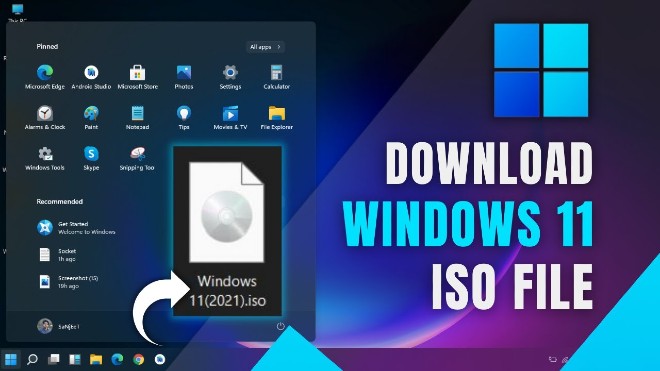
Windows 11 đã chính thức được Microsoft tung ra cho người dùng toàn cầu. Ngoài việc cập nhật từ Windows Update, bạn còn có thể tải file ISO của hệ điều hành mới về để tiến hành cài đặt.
Để tải file ISO Windows 11 chính thức bạn truy cập trang dưới đây:
Microsoft có thể yêu cầu bạn đăng nhập tài khoản Microsoft để tiếp tục. Sau khi đăng nhập xong bạn kéo xuống phần Download Windows 11 Disk Image (ISO). Tại đây, bạn nhấn vào Select Download rồi chọn Windows 11.
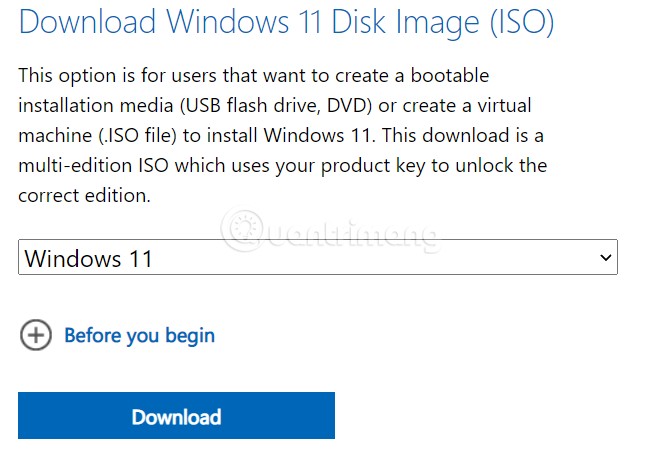
Sau khi chọn xong và nhấn Download bạn sẽ thấy Microsoft yêu cầu nhập thêm thông tin ngôn ngữ của hệ điều hành ở phần Select the product language. Bạn nhấn Choose one rồi chọn English sau đó nhấn Confirm.
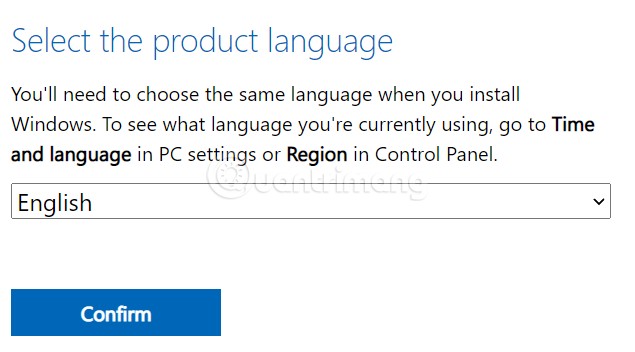
Tiếp theo, bạn nhấn vào nút xanh có chữ 64-bit Download để tải về file ISO của Windows 11.
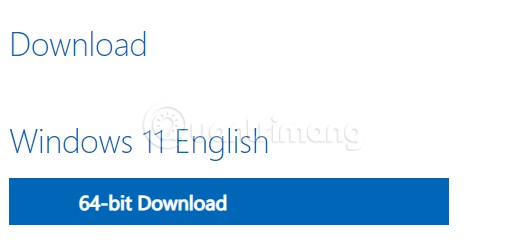
File ISO của Windows 11 có dung lượng khoảng 5.1GB, bạn cần đảm bảo rằng mạng internet của mình đủ nhanh và ổn định để quá trình tải về không gặp sự cố.
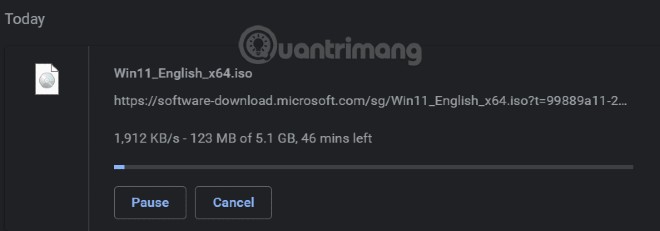
Media Creation Tool là công cụ được thiết kế để hỗ trợ người dùng nâng cấp PC của họ lên bản cập nhật Windows mới nhất hoặc tạo file ISO Windows 10 có thể được sử dụng để cài đặt hoặc nâng cấp nhiều PC khác nhau.
Media Creation Tool có thể được tải xuống hoàn toàn miễn phí từ trang web của Microsoft. Để bắt đầu, bạn truy cập trang download Windows 11 của Microsoft. Cuộn xuống phần “Create Windows 11 Installation Media” và nhấp vào “Download Now”.
https://www.microsoft.com/en-us/software-download/windows11
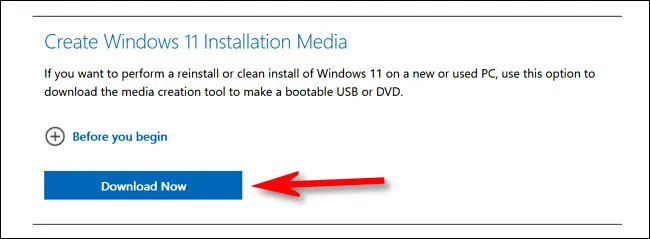
Một tệp có tên “MediaCreationToolW11.exe” sẽ lập tức được tải về PC của bạn. Khi quá trình download hoàn tất, bạn bấm chạy tệp thực thi này. Sau khi chấp nhận các điều khoản cấp phép, hãy chọn ngôn ngữ và phiên bản bạn muốn tải xuống bằng menu download, sau đó nhấp vào “Next”.
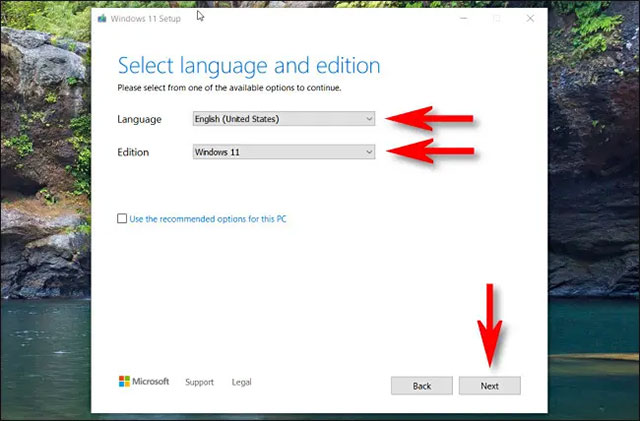
Trên màn hình “Choose Which Media to Use”, hãy chọn “ISO file”, sau đó nhấp vào “Next”.
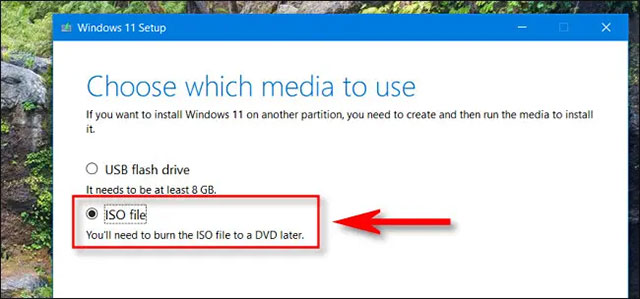
Trên hộp thoại lưu file bật lên, chọn vị trí bạn muốn lưu tệp ISO. Tiếp theo, bạn sẽ thấy màn hình tiến trình “Downloading Windows 11” hiện ra, giúp ước lượng thời gian hoàn thành download.
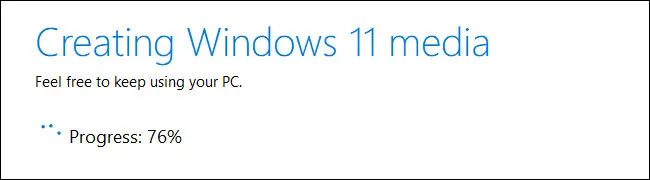
Khi quá trình tải xuống hoàn tất, bạn sẽ thấy tùy chọn “Open DVD Burner”. Nhấp vào tùy chọn đó nếu bạn muốn ghi ngay file ISO vào đĩa DVD. Nếu không, hãy nhấp vào “Finish”.

Quá trình download file ISO Windows 11 bằng Media Creation Tool đã hoàn tất. Bạn sẽ tìm thấy tệp ISO ở vị trí đã chọn để lưu.
Bên cạnh Windows 11 chính thức, Microsoft cũng cho phép người dùng tải về Windows 11 Insider Preview dưới dạng file ISO.
Để tải Windows 11 Insider Preview ISO từ Microsoft bạn truy cập trang dưới đây:
Sau khi truy cập, bạn cần đăng nhập tài khoản Microsoft mà bạn đã đăng ký tham gia chương trình Windows Insider Preview. Tiếp theo, bạn cuộn xuống rồi nhấn vào Select edition để chọn bản ISO muốn tải về. Chọn xong phiên bản sẽ là phần chọn ngôn ngữ.
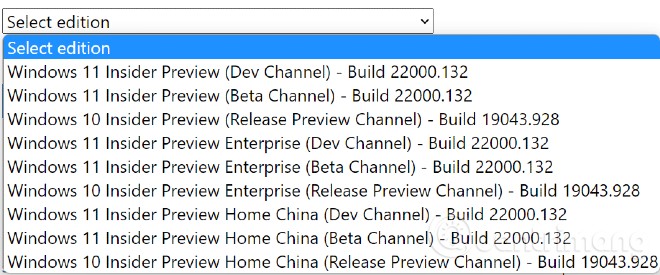
Bạn nhấn Confirm mỗi lần chọn xong để Microsoft xác nhận và hiển thị link tải. Mỗi link tải sau khi tạo sẽ chỉ tồn tại 24h.
Tải Windows 11 Multi Edition (22000.51) Insider Preview/Untouched (15 in 1) x64 + .NET Framework 3.5.
Các phiên bản trong file ISO multi có thể chọn cài: Home, Home N, Pro, Pro N, Enterprise, Education, Pro Education, Pro for Workstations, Enterprise N, Education N, Pro Education N, Pro N for Workstations, Home Single Language, Enterprise Multi-Session, IoT Enterprise
Sau khi tải tệp ISO win 11 về máy, bạn có thể dùng phần mềm để tạo USB boot, USB cài Win để cài Windows 11. Ngoài ra, bạn còn có thể dùng máy ảo như VMWare, Hyper-V... để cài và trải nghiệm Windows 11 mà không ảnh hưởng tới máy chính.
Người dùng đang sử dụng Windows 10 (có bản quyền) sẽ được nâng cấp lên Windows 11 miễn phí. Những ai đang dùng Windows 7, Windows 8 và 8.1 (có bản quyền) cũng được phép nâng cấp lên Windows 11 miễn phí nhưng phải nâng cấp tuần tự (từ 7 lên 8.1 sau đó lên 10, 11..). Quá trình triển khai Windows 11 có thể kéo dài đến năm 2022.
Nguồn tin: Quantrimang.com:
Ý kiến bạn đọc
Những tin mới hơn
Những tin cũ hơn
 7 ứng dụng miễn phí khiến mọi người thích sử dụng Windows trở lại
7 ứng dụng miễn phí khiến mọi người thích sử dụng Windows trở lại
 7 ứng dụng miễn phí khiến mọi người thích sử dụng Windows trở lại
7 ứng dụng miễn phí khiến mọi người thích sử dụng Windows trở lại
 4 tiện ích mở rộng mã nguồn mở nên cài trên mọi trình duyệt
4 tiện ích mở rộng mã nguồn mở nên cài trên mọi trình duyệt
 Cách tạo chữ ký trong Outlook để email của bạn trông chuyên nghiệp hơn
Cách tạo chữ ký trong Outlook để email của bạn trông chuyên nghiệp hơn
 Các kiểu dữ liệu trong SQL Server
Các kiểu dữ liệu trong SQL Server
 Hàm COUNT trong SQL Server
Hàm COUNT trong SQL Server
 Hàm SUBTOTAL: Công thức và cách sử dụng hàm SUBTOTAL trong Excel
Hàm SUBTOTAL: Công thức và cách sử dụng hàm SUBTOTAL trong Excel
 Hướng dẫn 5 cách xóa tài khoản User trên Windows 10
Hướng dẫn 5 cách xóa tài khoản User trên Windows 10
 Vì sao Winux là bản phân phối "thân thiện với Windows" bạn nên tránh xa?
Vì sao Winux là bản phân phối "thân thiện với Windows" bạn nên tránh xa?
 Cách bật dịch video trong Microsoft Edge
Cách bật dịch video trong Microsoft Edge
 99+ bài thơ chia tay tuổi học trò hay và xúc động
99+ bài thơ chia tay tuổi học trò hay và xúc động
 Cách bật ứng dụng web trang web (PWA) trong Firefox
Cách bật ứng dụng web trang web (PWA) trong Firefox
 Cách xây dựng DNS cục bộ để ngăn chặn sự theo dõi từ ISP
Cách xây dựng DNS cục bộ để ngăn chặn sự theo dõi từ ISP
 Hãy lắng nghe trái tim
Hãy lắng nghe trái tim
 Cách đưa ứng dụng ra màn hình máy tính Win 11
Cách đưa ứng dụng ra màn hình máy tính Win 11
 Cách cố định ảnh chèn trong Excel
Cách cố định ảnh chèn trong Excel
 Datetime trong Python
Datetime trong Python
 Hướng dẫn bật Hardware Accelerated GPU Scheduling Windows 11
Hướng dẫn bật Hardware Accelerated GPU Scheduling Windows 11
 Hướng dẫn ẩn mục Network trong File Explorer Windows 11
Hướng dẫn ẩn mục Network trong File Explorer Windows 11
